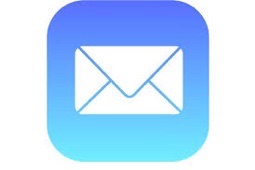Легко позволяйте Audacity записывать аудио с компьютера
[ad_1]
📱⭐
Честно говоря, мы всегда можем столкнуться с некоторыми сценариями, когда нам нужно записать и сохранить интернет-аудио онлайн-курса, видео живого концерта нашего любимого певца, блокбастер по требованию, значимый голосовой чат и т. д. Примеры: слишком много, чтобы перечислить. Как найти бесплатный и удобный диктофон — это, вероятно, то, о чем вы постоянно думаете. Что ж, вы можете оставить место для Audacity в своем длинном списке. Вы определенно можете заставить Audacity записывать компьютерный звук, используя всего пару простых кликов. Читайте дальше, чтобы узнать, как это сделать.
- Часть 1. Используйте Audacity для записи звука рабочего стола
- Часть 2. Лучшая альтернатива Audacity для записи аудио с компьютера
Часть 1. Как разрешить Audacity записывать аудио с рабочего стола
Audacity — это аудиоредактор с открытым исходным кодом для Linux, Windows, Mac и других Unix-подобных систем. Это удобно, когда вам нужно записать компьютерный звук, запись по таймеру которого позволит пользователям планировать, когда запись начинается и заканчивается. В дополнение к этому, Audacity также можно использовать для постобработки всех типов аудио путем добавления эффектов. Вы сможете без труда микшировать целые альбомы. Шаги по использованию Audacity для записи звука на рабочем столе следующие.
-
Шаг 1 Скачать Audacity для компьютера
Откройте официальный сайт Audacity в веб-браузере вашего компьютера и начните загрузку программы. После этого следуйте инструкциям на экране, чтобы установить и открыть его.
-
Шаг 2 Подтвердите настройки записи
Затем коснитесь раскрывающегося списка «Аудио — Хост» (в котором по умолчанию выбрано «MME») в верхней левой части главного экрана. Вы должны выбрать «Windows WASAPI», что позволит Audacity записывать звук из других приложений на компьютере. Вам нужно нажать кнопку «Записывающее устройство», чтобы выбрать подходящее петлевое устройство.
Чтобы убедиться, что ваш звук может быть записан без какой-либо обратной связи и искажений, вам необходимо отключить «Программное воспроизведение». Для этого вы должны перейти в «Транспорт»> «Параметры транспорта»> «Прохождение программного обеспечения» (вкл / выкл) и снять галочку. Если такового нет, то никаких изменений вносить не нужно.
-
Шаг 3 Подготовьтесь к записи компьютерного звука
Вы можете найти красный круг в верхнем левом углу главного экрана. Нажмите кнопку «Запись», а затем начните воспроизводить звук, чтобы весь звук мог быть записан Audacity. Наконец, нажмите на квадратную кнопку, чтобы остановить запись.
-
Шаг 4 Воспроизведение и сохранение записанного аудио
Чтобы воспроизвести записанный звук, вам нужно переключить меню «Аудио — Хост» обратно на «MME», а затем нажать треугольную кнопку «Воспроизвести». Чтобы сохранить и вывести аудиозаписи, вы можете выбрать «Файл»> «Экспорт», чтобы экспортировать аудиофайл в желаемом формате, например MP3, WAV, OGG и т. д.
Часть 2. Запись компьютерного звука с использованием лучшей альтернативы Audacity
Признанный лучшей альтернативой Audacity для записи компьютерного звука, Joyoshare Screen Recorder представлен здесь для каждого новичка и профессионала. По сравнению с другими конкурентами программное обеспечение Joyoshare продемонстрировало выдающуюся производительность при захвате любого интернет-видео и аудио в высоком качестве с нулевой задержкой и сохранении в форматах MP3, MP4, FLAC, AAC, AIFF, AU, MKV, MOV, FLV, WMA и т. д.
Независимо от того, нужно ли вам записывать игровой процесс, загружать потоковое видео, скачивать музыку из Интернета или записывать видео и голосовые чаты из Discord, Skype, WeChat, Facebook и т. д., эта программа поможет вам выполнить ваши задачи чрезвычайно простым способом. Вам также предоставляется пакет дополнительных удобных функций, которые позволят вам вставлять собственный водяной знак, выделять курсор/клики, делать скринкасты и т. д.
- Поддержка всех видео и аудио форматов
- Запись как внутреннего, так и внешнего звука
- Управление и редактирование тегов ID3 аудиозаписей
- Установите время начала/окончания автоматической записи
- Записывайте аудио с YouTube, Dailymotion или любых других сайтов.
Попробуйте бесплатно Попробуйте бесплатно
-
Шаг 1 Установите и запустите программу Joyoshare
Убедитесь, что вы загрузили и установили правильную версию Joyoshare Screen Recorder на свой компьютер. Дважды щелкните, чтобы запустить его. Как видите, есть два доступных режима записи. В этом случае вы должны выбрать режим «Запись звука», нажав значок динамика в правой части главного экрана. Не забудьте включить «Системный звук» и при желании отключить «Микрофон» в средней части главного экрана.
Примечание. Любую попытку записать видео со звуком или без него можно выполнить, коснувшись значка в виде камеры, чтобы открыть режим «Запись видео и аудио».
-
Шаг 2 Настройте параметры записи
В правом нижнем углу главного экрана есть маленький значок шестеренки. Развернув окно настроек, щелкнув его, вы сможете использовать ряд дополнительных гибких функций. Отличительной чертой этой программы является то, что она позволяет планировать задачи записи. Вы можете настроить автоматический запуск и остановку записи. Вы также можете нажать кнопку «Формат», чтобы выбрать предпочтительный формат вывода звука.
-
Шаг 3 Начните записывать звук рабочего стола
Теперь вы можете нажать кнопку «REC» на главном экране и начать воспроизводить любой понравившийся звук во время трехсекундного обратного отсчета. На свернутой панели инструментов есть три кнопки. Нажмите кнопку «Нажать», чтобы пропустить ненужные части, кнопку «Вырезать», чтобы разделить записи, и кнопку «Стоп», чтобы закончить запись. Как только запись будет завершена, вы сможете воспроизвести свои аудиофайлы и отредактировать их теги ID3.
[ad_2]
Заключение
В данной статье мы узнали Легко позволяйте Audacity записывать аудио с компьютера
.Пожалуйста оцените данную статью и оставьте комментарий ниже, еcли у вас остались вопросы или пожелания.